- Ak vás zaujíma, ako obnoviť odstránené archivované e-maily v službe Gmail, ste na správnom mieste.
- V tomto článku vám ukážeme niekoľko jednoduchých krokov, ako získať späť svoje archivované správy.
- Máme rozsiahlu zbierku článkov zameraných na tohto e-mailového klienta, ktoré nájdete v Centrum Gmail.
- Pre širšiu perspektívu k nástrojom G-Suite choďte na našu Oblasť Google na našom webe.
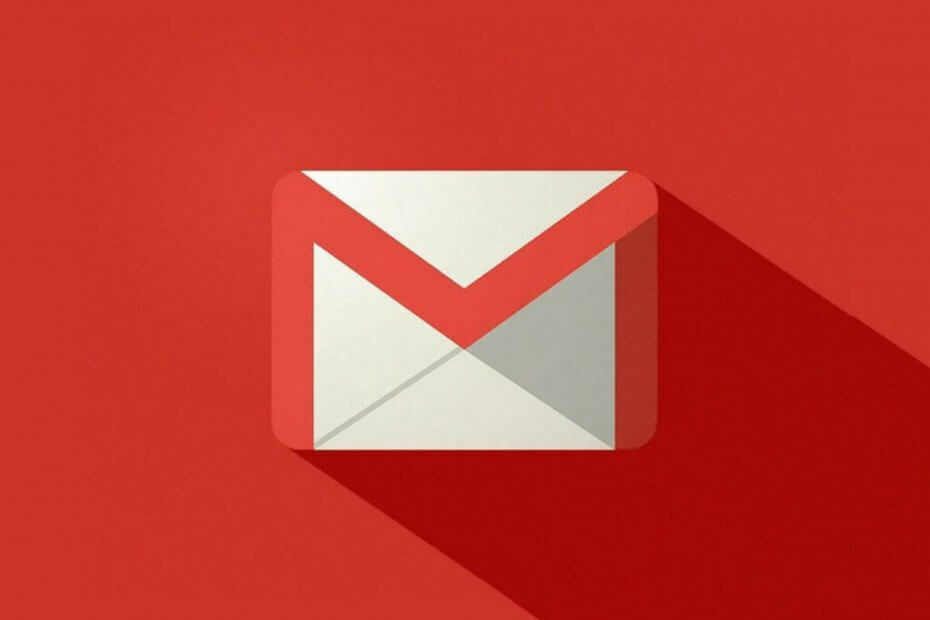
Tento softvér udrží vaše ovládače v prevádzke a zaistí vám tak bezpečnosť pred bežnými chybami počítača a zlyhaním hardvéru. Skontrolujte všetky svoje ovládače teraz v 3 jednoduchých krokoch:
- Stiahnite si DriverFix (overený súbor na stiahnutie).
- Kliknite Spustite skenovanie nájsť všetky problematické ovládače.
- Kliknite Aktualizácia ovládačov získať nové verzie a vyhnúť sa poruchám systému.
- DriverFix bol stiahnutý používateľom 0 čitateľov tento mesiac.
Zaujíma vás, ako obnoviť odstránené alebo archivované správy z Gmailu? Nie je potrebné sa obávať, tento príspevok je pre vás.
Archivovaný Gmail sa neukladá ani do priečinka Hral priečinok ani vidieť v priečinku Doručená pošta priečinok vo vašom priečinku Účet Gmail. Máte však prístup k archivovaným správam v priečinku Všetky správy priečinok.
Používatelia systému Windows niekedy odstránia archivované e-maily náhodne alebo zámerne, bude však možno potrebné ich obnoviť. E-maily z Smeti Ak sú priečinok odstránený ručne alebo automaticky po 30 dňoch, nemusí sa dať obnoviť.
Ak ste doteraz odstránili archivovaný Gmail z priečinka Smeti priečinok vo vašom účte Gmail, potom je tento problém riešiteľný, ale ak inak, bude pravdepodobne potrebné kontaktovať správcu servera Gmail, ktorý vám pomôže s obnovením vašich e-mailov.
Ako obnoviť archivované správy služby Gmail odstránené náhodne
1. Obnoviť z koša
- Prihláste sa do svojho Gmail.

- Na ľavej strane stránky kliknite na ikonu Viac. Odtiaľto prejdite na Smeti.

- V priečinku Kôš začiarknite políčko vedľa všetkých správ, ktoré chcete obnoviť.

- Teraz kliknite na ikonu Hýbte sa ikona a potom vyberte Doručená pošta.

- Vyberte, kam chcete správy presunúť.

Táto metóda vyžaduje identifikáciu konkrétnej správy, ktorú ste odstránili z archívu; Mali by ste si urobiť čas začiarknutím políčka vedľa správ.
Prípadne môžete vyhľadať odstránenú správu na vyhľadávacom paneli a presunúť ju späť na ikonu Doručená pošta alebo Archivované priečinok.
2. Použite alternatívny e-mailový klient
Možno je čas, aby ste úplne zmenili e-mailového klienta, pretože k dispozícii je veľa skvelých alternatív, ktoré môžu nahradiť Gmail.
A náš najlepší návrh v tomto konkrétnom prípade by bol Mailbird.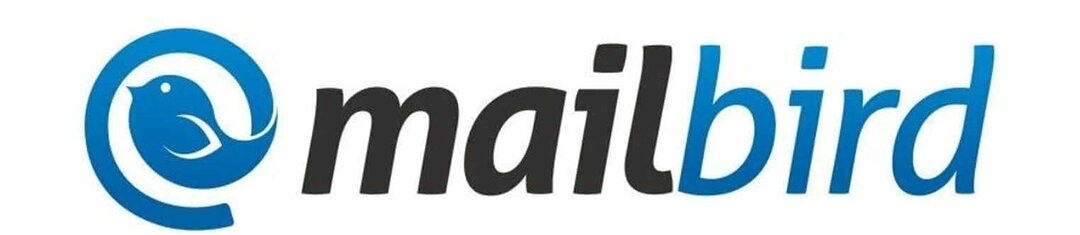
V súčasnosti je Mailbird jedným z najpopulárnejších e-mailových klientov a tiež jednou z najlepších e-mailových aplikácií pre Windows 10.
Tento nástroj je veľmi praktický a synchronizuje sa s ním všetkonaše e-maily a kontakty z viacerých účtov v jednej zjednotenej doručenej pošte. Navyše prináša veľa ľahko nastaviteľných prispôsobiteľných funkcií a možností, ktoré slúžia uvedenému účelu.
Používatelia chvália program Mailbird za minimalistické používateľské rozhranie, malý vplyv na systém a jednoduché použitie mnohých pohodlných skratiek.
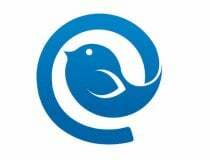
Mailbird
Pomocou Mailbirdu môžete ťažiť z plynulého a ľahkého posielania e-mailov, vďaka ktorému sú všetky vaše e-mailové účty na jednom mieste.
Navštíviť webovú stránku
3. Použite Microsoft Outlook
- Spustite program Microsoft Outlook a prihláste sa do e-mailového účtu.
- Kliknite na kartu „Poštový priečinok“ a potom na položku „Odstránené položky“.

- Teraz kliknite pravým tlačidlom myši na odstránenú archivovanú správu a vyberte možnosť „Presunúť do priečinka“.

- Potom kliknite na „Doručená pošta“, aby ste odstránenú správu presunuli do „Doručenej pošty“, a počkajte na dokončenie procesu.

Niektoré spoločnosti / organizácie používajú server Microsoft Exchange ako svoju firemnú e-mailovú adresu.
Okrem toho je tiež možné vytvoriť vlastný e-mail s doménou v službe Gmail pomocou G-Suite k dispozícii za primeranú cenu na používateľa každý mesiac.
Máte záujem pre prípad zálohovania svojich e-mailov? Pozrite si tento zoznam so skvelým zálohovacím softvérom
4. Kontaktujte tím podpory služby Gmail
Ďalšou možnosťou načítania odstránenej archivovanej správy je kontaktovať tím podpory služby Gmail. Niekedy Smeti priečinok mohol byť vymazaný náhodne alebo automaticky; Môžete však poslať žiadosť na server Tím podpory služby Gmail ktoré vám pomôžu obnoviť odstránené správy vo vašom účte Gmail.
Ak sa chcete obrátiť na tím podpory služby Gmail, choďte na Stránka s chýbajúcimi e-mailmi v Gmaile.
Vyplňte formulár a zadajte základné podrobnosti, napríklad e-mailovú adresu, na ktorej boli odstránené archivované e-mailové adresy odstránené z, či ste momentálne prihlásení, a krátky popis problému (povaha odstráneného e-mail).
Po vyplnení formulára kliknite na Predložiť tlačidlo; tím podpory služby Gmail za vás určite obnoví odstránený e-mail.
Na záver môžete použiť ktorúkoľvek z týchto metód na obnovenie odstránených archivovaných správ služby Gmail v počítači so systémom Windows. Radi by sme od vás dostali odpoveď, najmä pokiaľ ide o riešený problém; Ak máte nejaké otázky, môžete ich komentovať nižšie.


